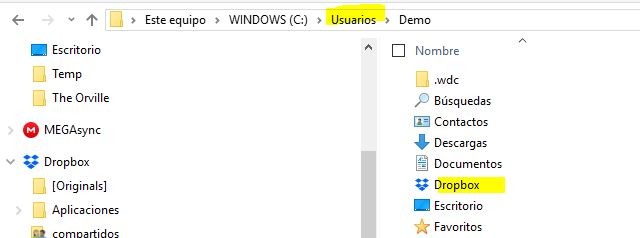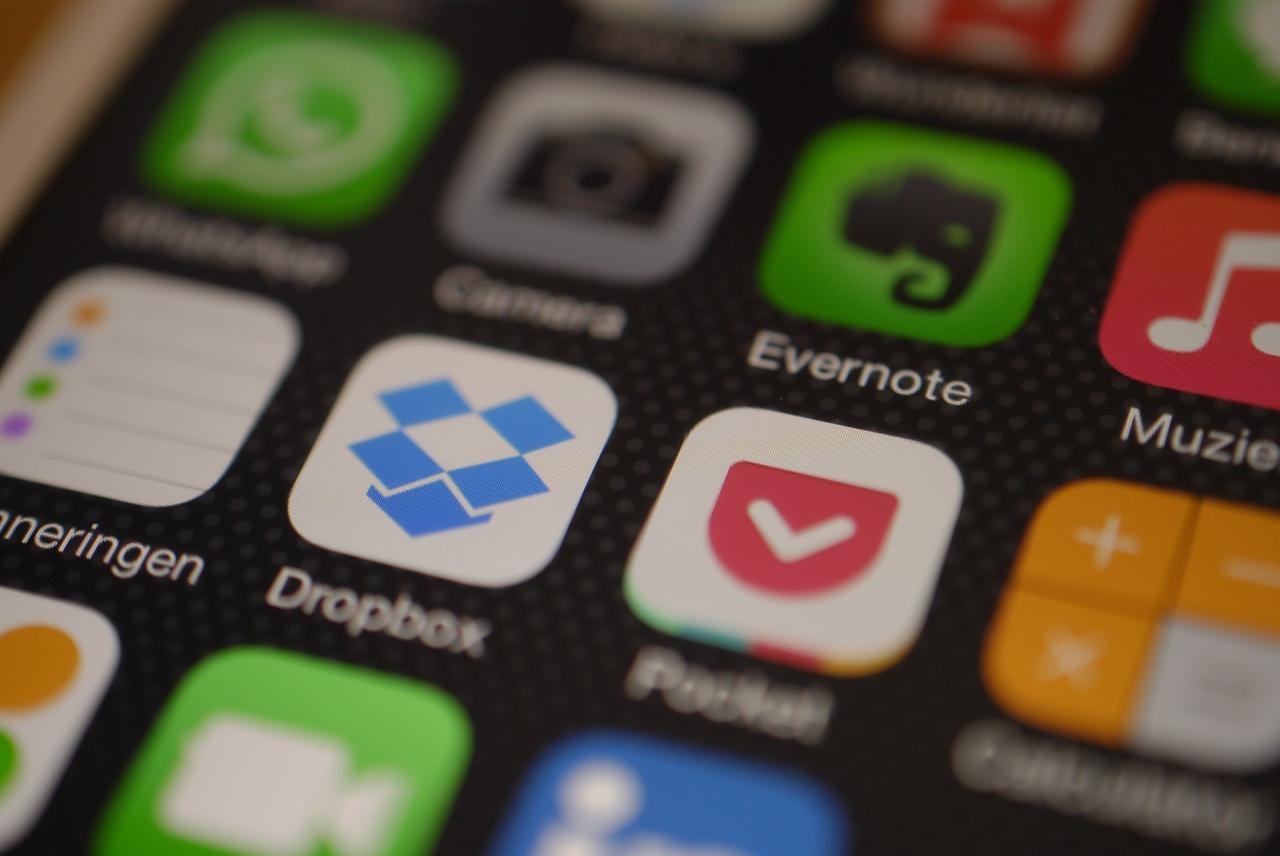

Dropbox ist zweifellos einer der führenden Cloud-Speicherdienste. Es gibt viele und bekannte Dienstprogramme: unsere Dateien überall verfügbar zu haben, Dateien zwischen verschiedenen Geräten zu synchronisieren, Sicherungskopien usw. Leider können wir nicht mehrere Konten auf einem einzigen Computer verwenden… sicher nicht? Sehen wir uns einige Optionen an, um dies zu lösen .
Einfacher Modus: Webversion
Die meisten von uns verwenden Dropbox aus dem auf unserem Computer installierten Programm. Es ist eine einfache und schnelle Möglichkeit, auf unsere Ordner in der Cloud zuzugreifen. Wir können dies nutzen und mit einem zweiten Account direkt auf der Website auf Dropbox zugreifen . Es wird nicht so schnell gehen, aber wir können auf alle unsere Dateien zugreifen und haben die am häufigsten verwendeten Funktionen wie das Erstellen von Ordnern und natürlich das Hoch- und Herunterladen von Dateien (zum Vergrößern der Bilder klicken)
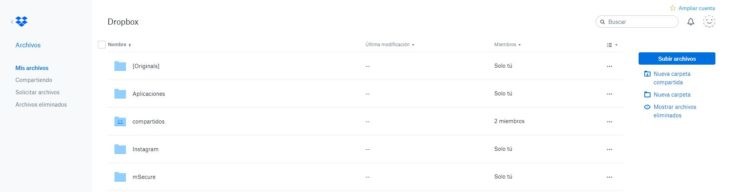
Normaler Modus: freigegebene Ordner
Wie wir wissen, können wir mit Dropbox Ordner zwischen mehreren Benutzern freigeben , sodass wir diese Funktion verwenden können, um die gewünschten Ordner und Dateien für ein zweites Konto freizugeben und von beiden Konten aus darauf zuzugreifen. Wir müssen nur die benötigten freigegebenen Ordner erstellen und die Dateien, mit denen wir in mehreren Konten arbeiten möchten, dorthin verschieben.
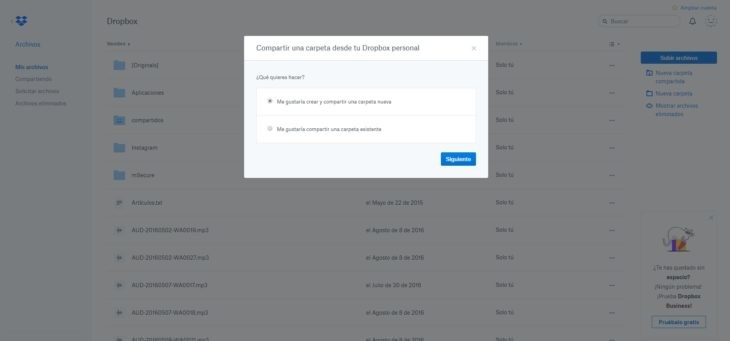
Schwieriger Modus: mehrere Sitzungen auf unserem Computer
Durch die verschiedenen Windows-Benutzer können wir Dropbox auch “austricksen”, um mit mehreren Konten darauf zuzugreifen. Dazu erstellen wir ein weiteres Benutzerkonto in Windows (sofern wir es noch nicht erstellt haben).
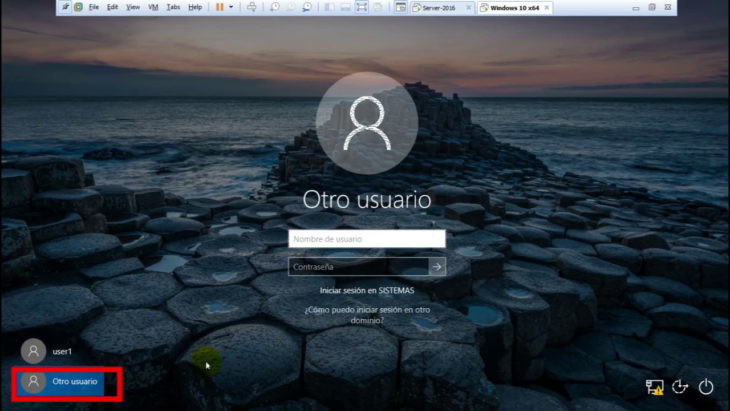
Ohne das Hauptkonto zu schließen, melden wir uns beim sekundären Konto an ( Windows- Taste + L ). In diesem zweiten Konto werden wir Dropbox mit einem Konto installieren, das nicht das Hauptkonto ist (im anderen Benutzer installiert). Sobald die Dateien richtig konfiguriert und synchronisiert sind, schließen wir die Sitzung und kehren zum Hauptbenutzer zurück.
Jetzt suchen wir im Datei-Explorer nach dem sekundären Benutzer (normalerweise C: Benutzer [Benutzername] ) und suchen nach dem Dropbox-Ordner. Von nun an können wir jederzeit auf die Dateien dieses zweiten Dropbox-Kontos zugreifen .